Upgrade von SQL Server 2019 auf 2022
SQL Server 2022 wird ab G-SIM Version 11.0 unterstützt.
Wenn sich die G-SIM SQL-Datenbank auf einem anderen Rechner als der G-SIM Server befindet, beenden Sie den Server, bevor Sie SQL Express aktualisieren. Wir empfehlen außerdem, DebugView vor dem Start des Servers auszuführen, um auf SQL-Fehler zu prüfen.
Wie Sie den SQL Server 2019 auf 2022 aktualisieren:
-
Laden Sie den SQL Server 2022 Express von der Microsoft-Webseite herunter (siehe hier).
-
Führen Sie die heruntergeladene Datei SQL2022-SSEI-Expr.exe aus.
-
Wählen Sie im Dialogfenster Select an installation type (Wählen Sie einen Installationstyp) die Option Download Media (Medien herunterladen) aus.

-
Wählen Sie im Dialogfenster Specifiy SQL Server installer download (SQL Server-Installer Download angeben) die Option Express Advanced für das Download-Paket aus und geben Sie die Sprache und den Download-Speicherort für den Installer an. Klicken Sie auf Download.
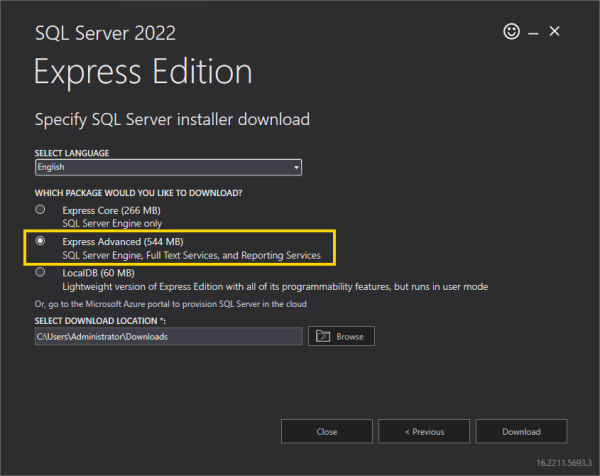
-
Klicken Sie im Dialogfenster Download successful! (Download erfolgreich!) auf Open folder (Ordner öffnen).
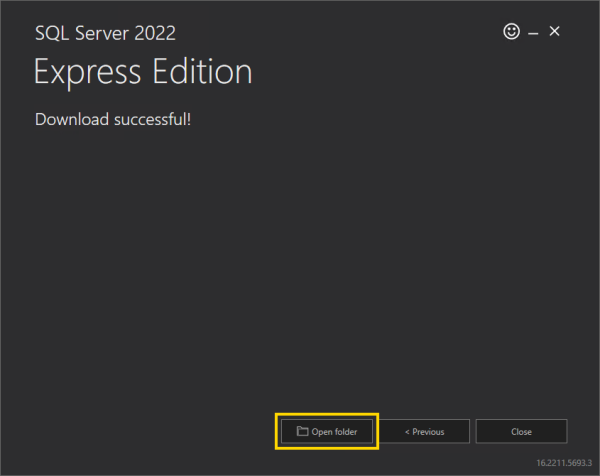
-
Führen Sie die heruntergeladene Datei SQLEXPRADV_x64_ENU.exe aus.
-
Wählen Sie im Dialogfenster Choose Directory For Extracted Files (Verzeichnis für extrahierte Dateien wählen) das Verzeichnis aus, in das die Installationsdateien extrahiert werden sollen. Klicken Sie auf Ok.
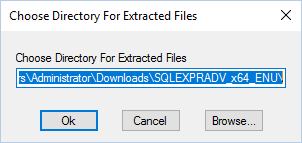
-
Wählen Sie im Dialogfenster SQL Server Installation Center (SQL Server-Installationscenter) die Option Upgrade from a previous version of SQL Server (Upgrade von einer älteren Version von SQL Server) aus. Wenn das Installationscenter nicht automatisch startet, führen Sie die Datei setup.exe aus den extrahierten Dateien aus.
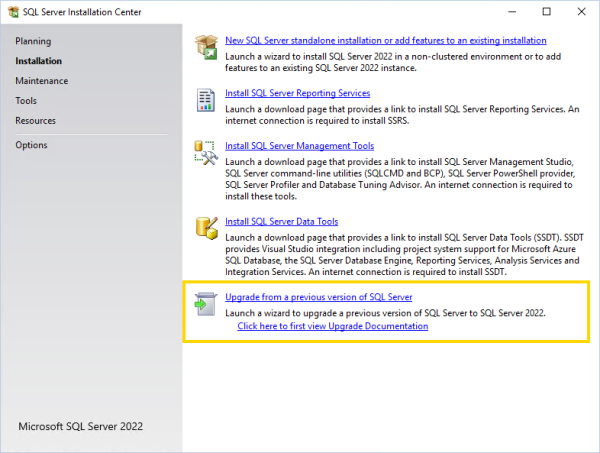
-
Aktivieren Sie im Dialogfenster License Terms (Lizenzbedingungen) das Kontrollkästchen I accept the license terms and Privacy Statement (Ich akzeptiere die Lizenzbedingungen und die Datenschutzerklärung) und klicken Sie auf Weiter.
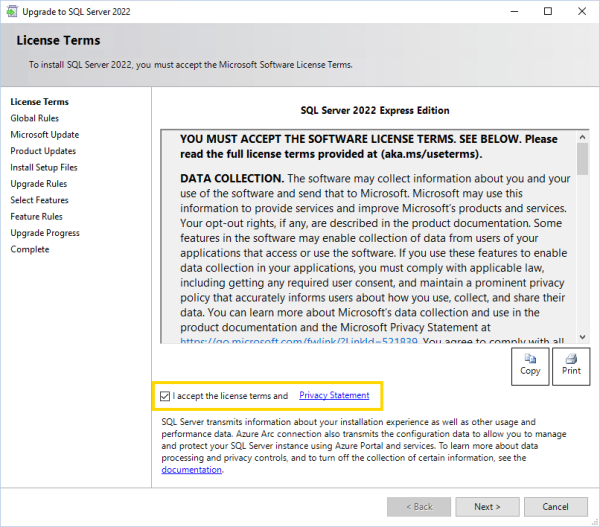
-
Aktivieren Sie im Dialogfenster Microsoft Update das Kontrollkästchen Use Microsoft Update to check for updates (Microsoft Update verwenden, um nach Updates zu suchen), und klicken Sie auf Weiter.
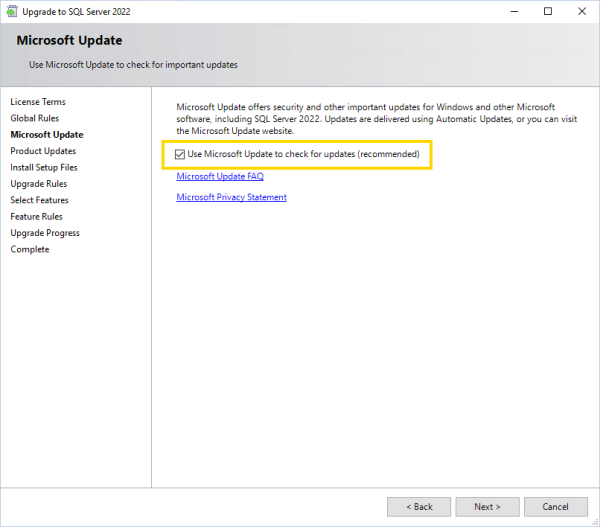
-
Klicken Sie im Dialogfenster Install Setup Files (Setup-Dateien installieren) auf Weiter, sobald die Installation abgeschlossen ist.
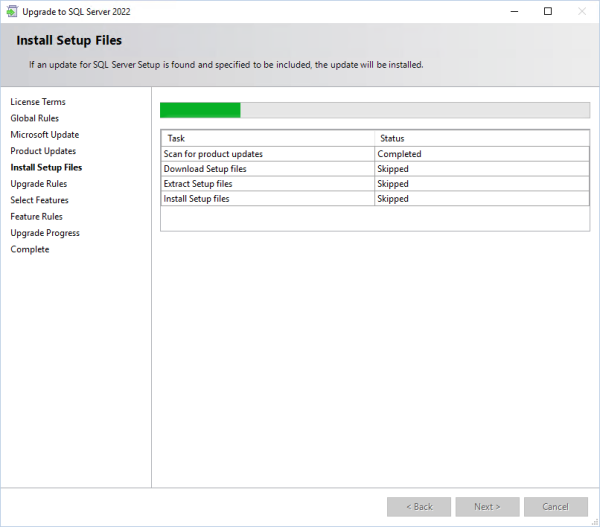
-
Wählen Sie im Dialogfenster Select Instance (Instanz auswählen) die zu aktualisierende Instanz aus und klicken Sie auf Weiter.
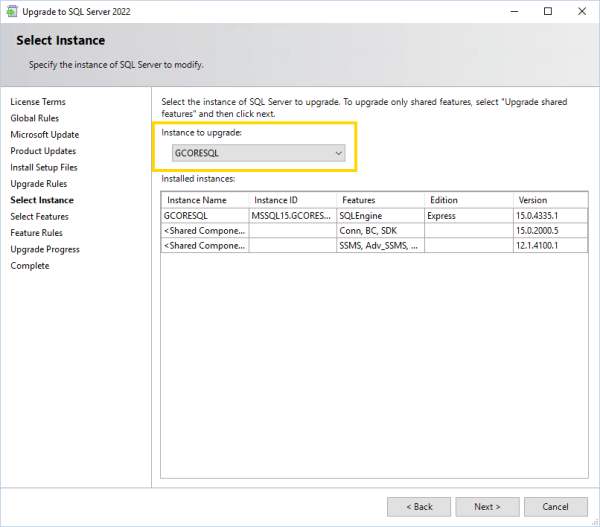
-
Klicken Sie im Dialogfenster Upgrade Progress (Upgrade-Vorgang) auf Weiter, sobald der Upgrade-Vorgang abgeschlossen ist.
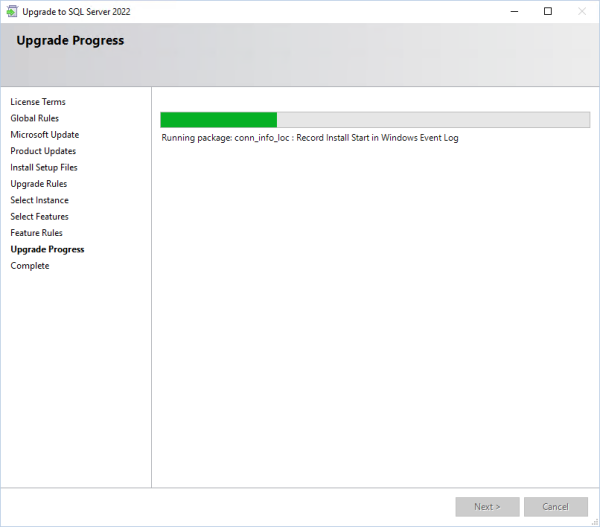
-
Bestätigen Sie die Meldung Computer restart required (Computerneustart erforderlich) mit OK.
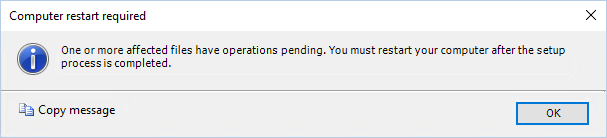
-
Klicken Sie im Dialogfenster Complete (Fertig) auf Schließen. Das Upgrade wurde erfolgreich abgeschlossen.
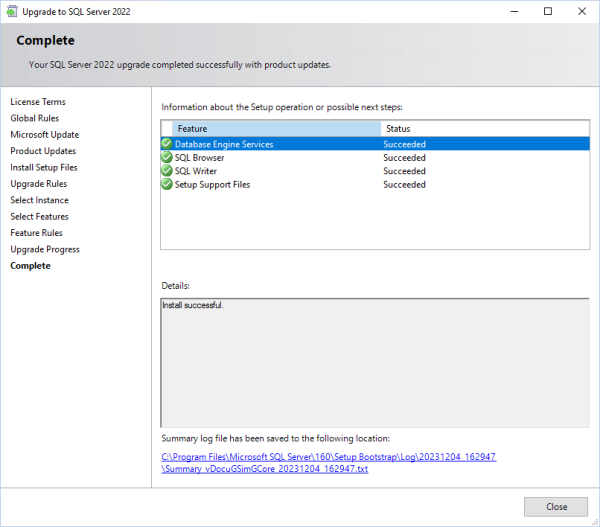
-
Starten Sie Ihren Computer neu.
-
Sie können die Version Ihres SQL Servers im Microsoft SQL Server Management Studio überprüfen. Version 16.x ist SQL Server 2022. Möglicherweise müssen Sie das Tool manuell installieren. Sie finden die Download-Datei auf der Microsoft-Website.
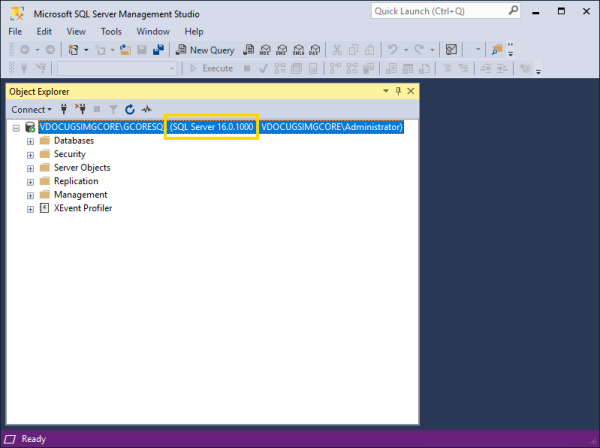
Installieren Sie anschließend das neueste kumulative Sicherheitsupdate für den SQL Server 2022, um Ihren Server auf den neuesten Stand zu bringen und mögliche Sicherheitslücken zu schließen (siehe Kumulatives Update für SQL Server).